
CAXA CAD 2020
v20.0.0.6460 中文(附大小:885.0 MB 更新:2023/03/24
类别:3D/CAD软件系统:WinXP, Win7, Win8, Win10, WinAll
分类分类

大小:885.0 MB 更新:2023/03/24
类别:3D/CAD软件系统:WinXP, Win7, Win8, Win10, WinAll
CAXA CAD 2020也称作CAXA电子图板2020,这是CAXA CAD系列软件的最新版本,软件提供了尺寸标注、坐标标注、工程标注、工程标注风格、基本编辑、图形编辑、标注编辑、属性编辑、样式管理、图幅设置、零件序号和明细表、插入图符、定义图符、图库管理、图库转换等丰富的功能,能够为您带来完善的二维CAD设计解决方案,在界面风格上,其采用了类office式的设计,您可以快速的在选项卡下选择所需要的任何功能,并且还附加了文件检索、DWG转换器、数据迁移等多种工具选项,有需要的朋友赶紧到本站下载吧!
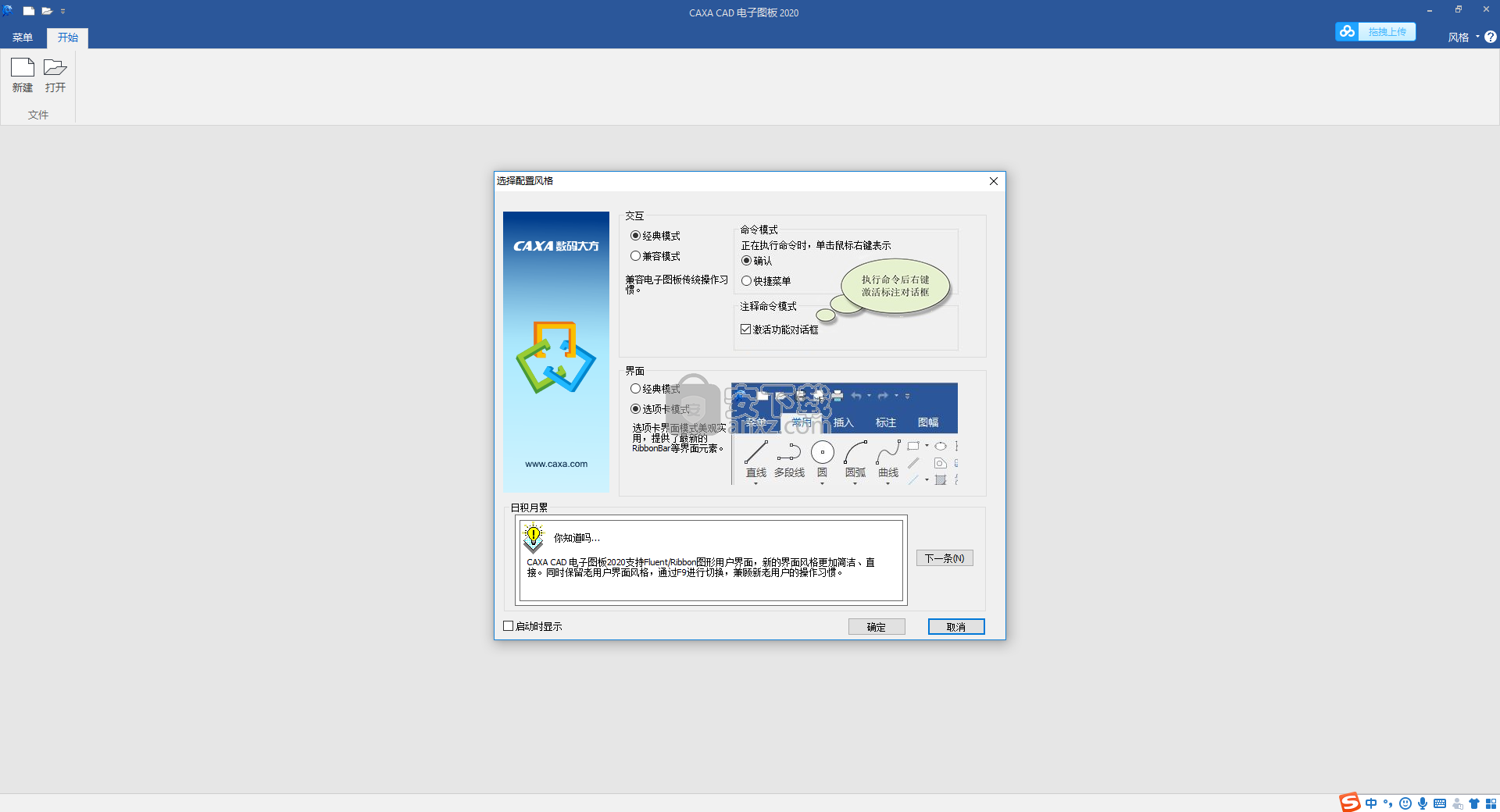
绘图
图形绘制是CAD绘图非常重要的一部分,电子图板以先进的计算机技术和简捷的操作方式来代替传统的手工绘图方法,极大提高了图形绘制的效率。
电子图板为用户提供了功能齐全的作图方式。图形绘制主要包括基本曲线、高级曲线、块、图片等几个部分。可以绘制各种各样复杂的工程图纸。
图片
在绘制CAD图形时,许多情况下需要插入一些光栅图像(以下简称图片)与绘制的图形对象结合起来。例如,作为底图、实物参考、或者用于Logo设计。电子图板可以将图片添加到基于矢量的图形中作为参照,并且可以查看、编辑和打印。
OLE对象
对象链接与嵌入(Object Linking and Embeding)简称OLE,是Windows提供的一种机制,它可以使用户将其它Windows应用程序创建的【对象】(如图片、图表、文本、电子表格等)插入到文件中。该功能可以满足用户多方面的需要,能方便快捷地创建形式多样的文件。有关对象链接与嵌入的主要操作有:插入对象、对象的删除、剪切、复制、粘贴和选择性粘贴、打开和编辑对象、对象的转换、对象的链接、查看对象的属性等。此外,用电子图板绘制的图形本身也可以作为一个OLE对象插入到其它支持OLE的软件中。
工具
电子图板拥有DWG文件的完整读写接口,并提供了多种辅助工具如EXB文件浏览器、系统查询、文件检索、构件库、模块管理器、设计中心、图纸对比等,使用这些工具可以更方便的浏览、检索、查询、修改图形,也可以加载二次开发模块。
外部引用
外部引用是电子图板中一种调用外部数据的对象。与并入文件不同的是,外部引用对象并非将引用数据直接嵌入到当前文件中,而是记录这个外部引用对象所在的文件。每次读含有外部引用的取图纸时,都会相应地去读取该图纸链接到的引用文件。因此,读取含有外部引用的图纸时一定要将对应的引用文件放置这个图纸文件记录的路径下。
标注
标注是图纸中必不可少的内容,需要通过标注来表达图形对象的尺寸大小和各种注释信息。
电子图板的标注功能依据相关制图标准提供了丰富而智能的尺寸标注功能,包括尺寸标注、坐标标注、文字标注、工程标注等,并可以方便的对标注进行编辑修改。另外,电子图板各种类型的标注都可以通过相应样式进行参数设置,满足各种条件下的标注需求。
图幅
电子图板可以快速设置图纸尺寸、调入图框、标题栏、参数栏、填写图纸属性信息。
电子图板可以快速生成符合标准的各种样式的零件序号、明细表、并且零件序号与明细表可以保持相互关联,极大提高编辑修改的效率。
图库
图库是由各种图符组成的,而图符就是由一些基本图形对象组合而成的对象,同时具有参数、属性、尺寸等多种特殊属性的对象。通过提取图符可以按所需参数快速生成一组图形对象,并且方便后续的各种编辑操作。
图符按是否参数化分为参数化图符和固定图符。图符可以由一个视图或多个视图(不超过六个视图)组成。图符的每个视图在提取出来时可以定义为块,因此在调用时可以进行块消隐。利用图库及块操作,为用户绘制零件图、装配图等工程图纸提供了极大的方便。
打印
电子图板可以支持任何Windows支持的打印机,在电子图板系统内无须单独安装打印机,只需在Windows下安装即可。
电子图板支持按各种参数打印图纸,并且除电子图板自身的打印功能外,还提供了专门的打印工具可以进行单张、排版和批量打印,大大提高打印出图效率。
本土化交互体验
CAXA CAD电子图板的界面精心设计,交互方式简单快捷,符合国内工程师的设计习惯,上手简单,操作效率高。
支持最新标准
CAXA CAD电子图板的绘图、图幅、标注、图库等都符合最新标准要求,并能大大提高标准化制图的效率。
集成贯通
CAXA CAD电子图板数据接口兼容最新的DWG格式,支持PDF、JPG等格式输出;提供与其他信息系统集成的浏览和信息处理组件;支持图纸的云分享和协作。
1、下载并解压软件,双击安装程序进入CAXA CAD 2020版本选择界面,提供32位于64位,根据电脑系统进行选择。
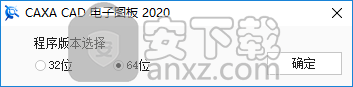
2、随即进入如下的欢迎安装界面,选择简体中文的语言,点击【下一步】。
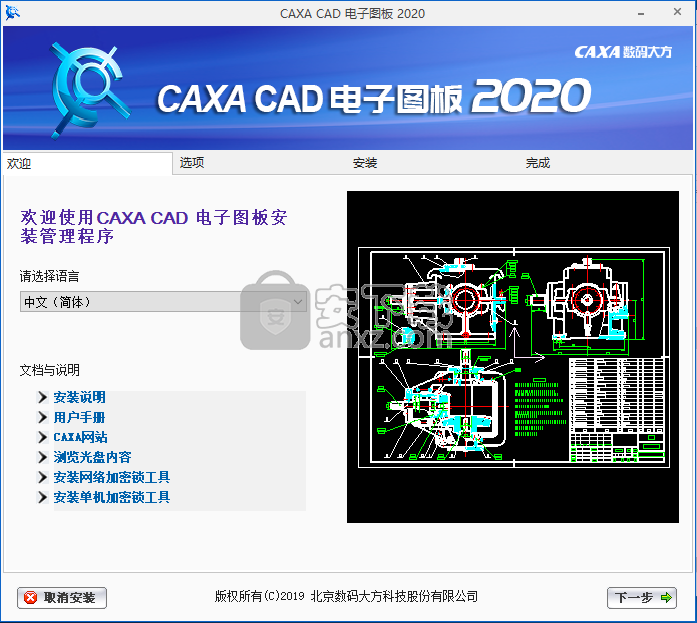
3、选择安装的选项,您可以根据需要选择安装的组件,例如CAXA CAD电子图板2020、CAXA CAD浏览器2020、CAXA CAD电子图板信息处理组件、CAXA CAD电子图板浏览组件...。
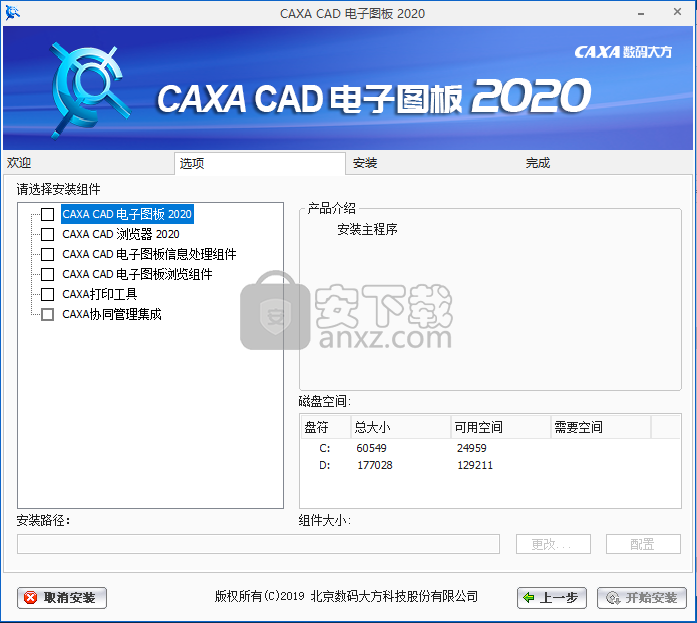
4、正在安装CAXA CAD 2020,用户等待安装完成。
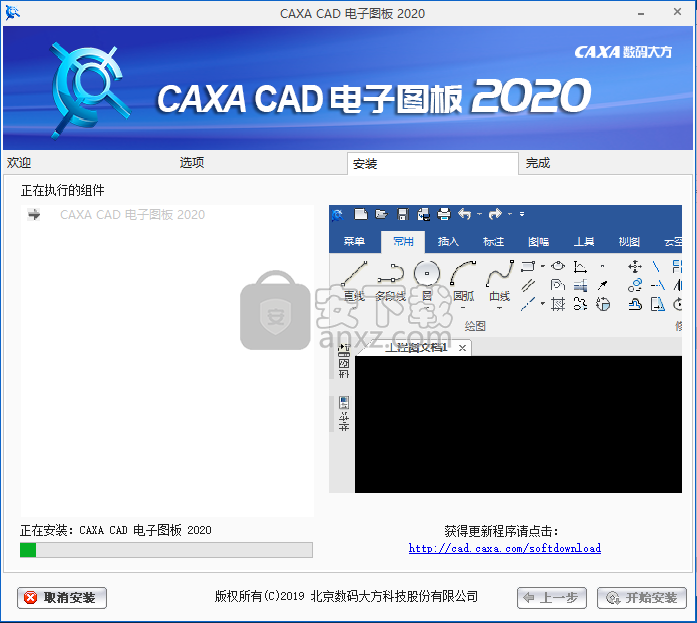
5、弹出如下的CAXA CAD 2020安装成功的提示,点击【安装完成】。
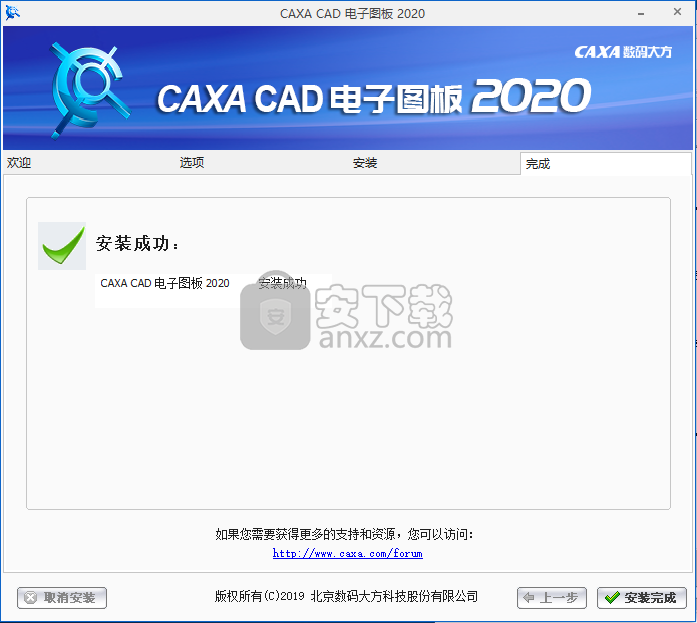
6、以管理员身份运行注册机程序“caxa2020+patch[2019.10.26].exe”,进入界面后选择安装目录,默认路径为C:\Program Files\CAXA\CAXA CAD\2020(若安装时选择可其他位置,则选择对应目录)。
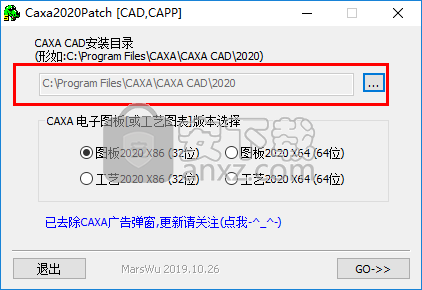
7、选择激活的版本,例如这里小编安装的是64位版本,则选择【图板2020x64(64位)】,然后点击【go】。
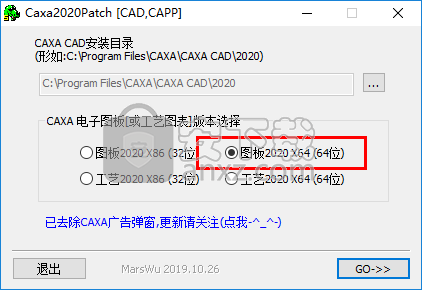
8、弹出如下的补丁已完成,是否启动的提示,点击【是】。
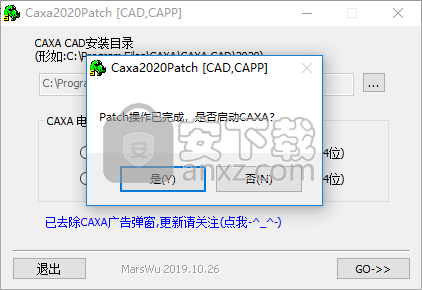
1、运行CAXA CAD 2020,进入如下的界面,您可以自定义配置交互模式、命令模式、注释命令模式等参数。
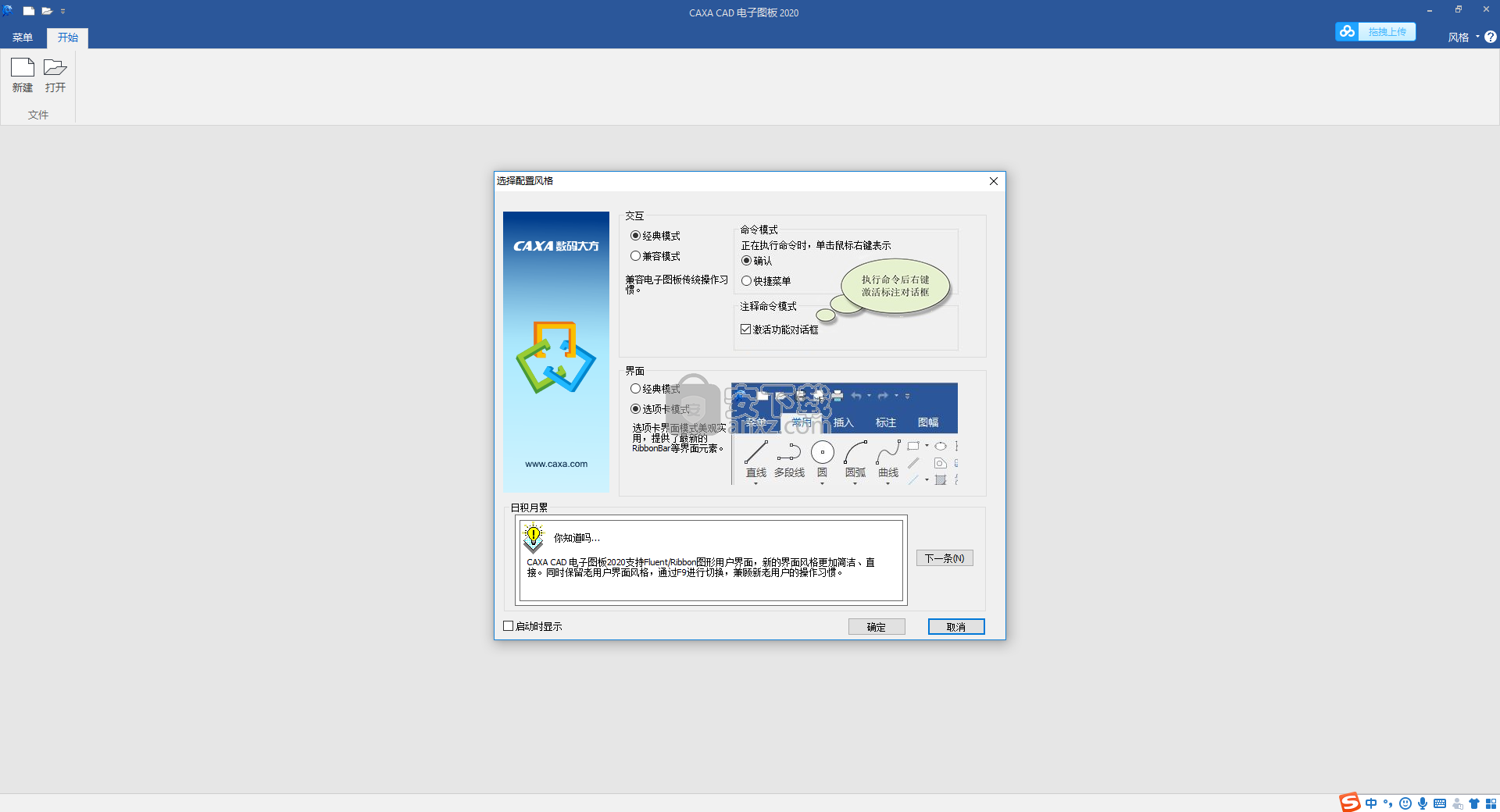
2、弹出如下的工资图模板选择界面,您可以根据需要手动进行选择。
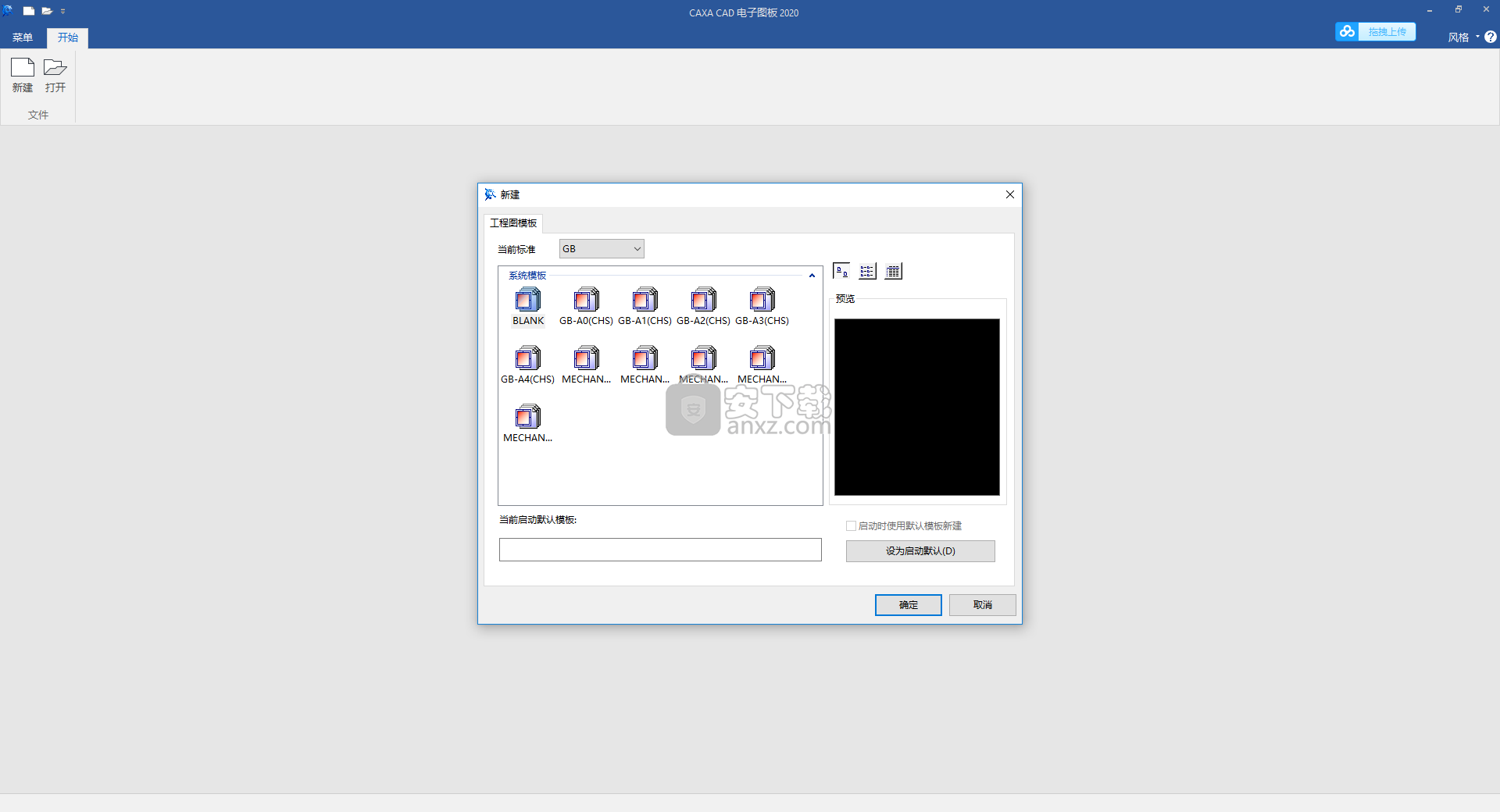
3、随即进入如下的CAXA CAD 2020主绘图界面。
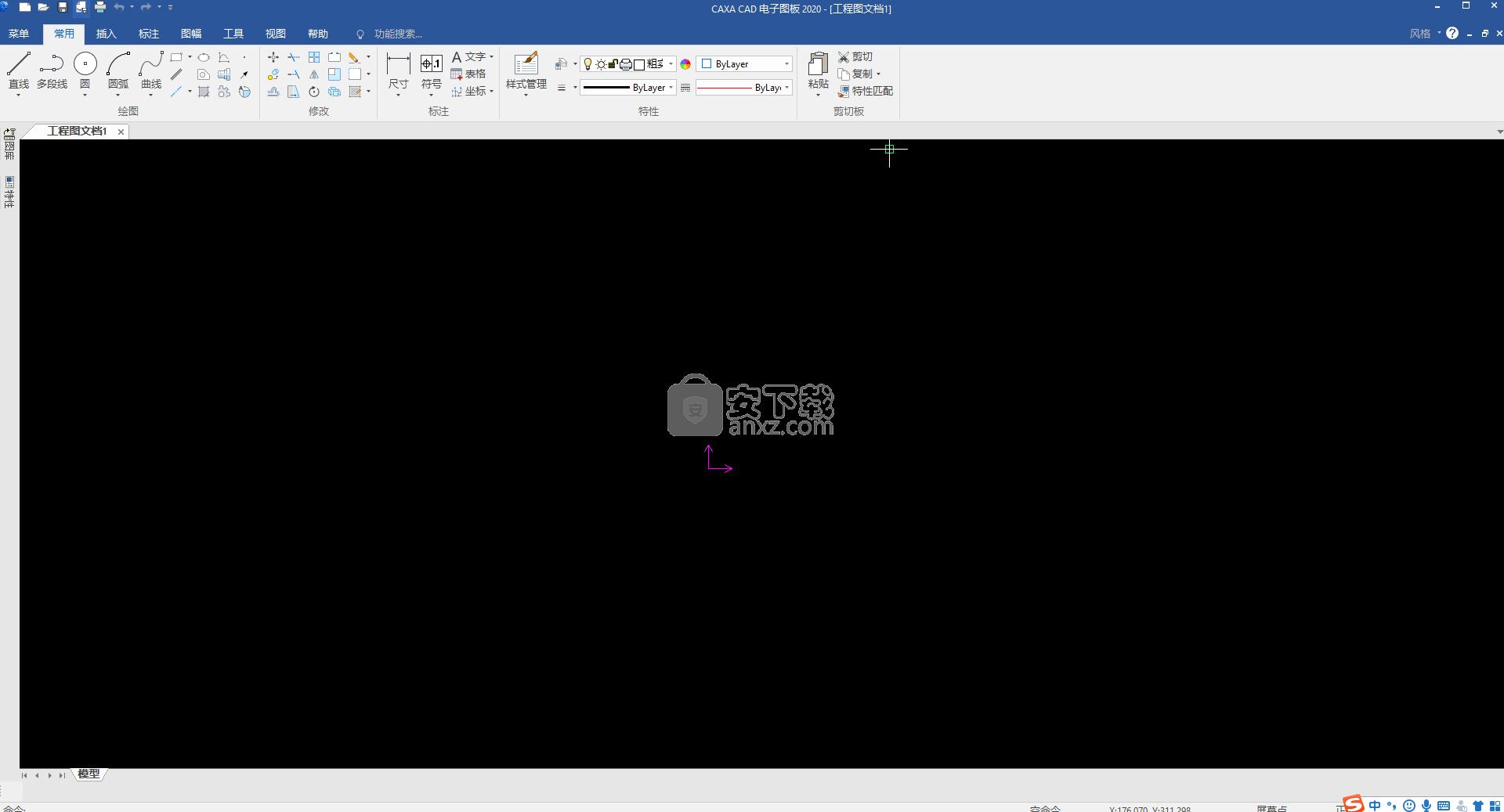
4、在常用一栏下提供了绘图、修改、标注、特性等多种功能。
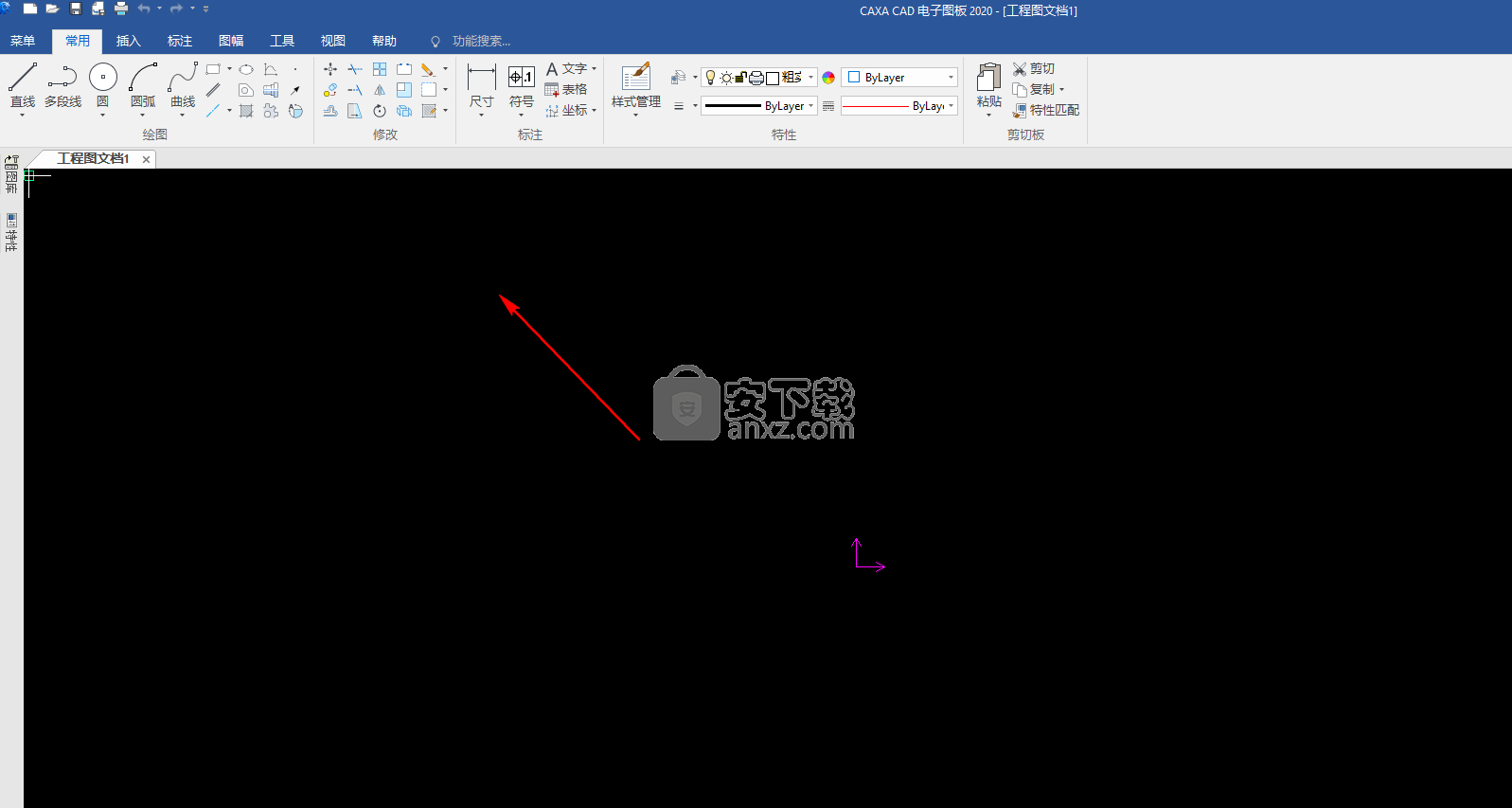
5、插入,支持块编辑、扩充属性、重命名、构件库等多种强大的功能。
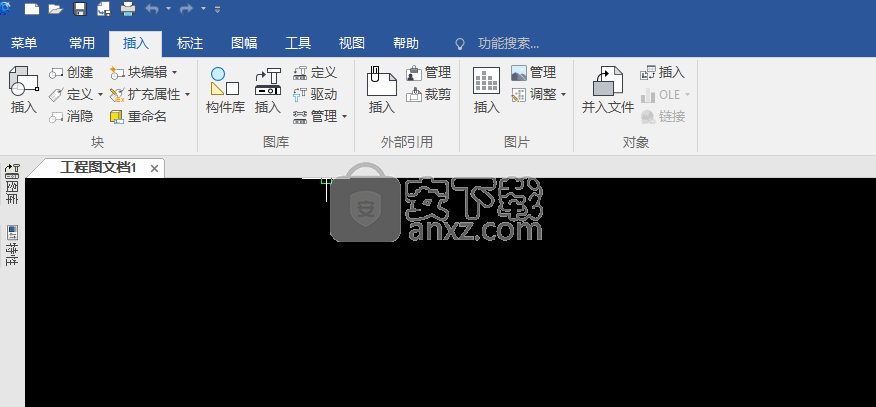
6、标注,提供了智能标注、三点角度、曲率半径、锥度/斜度、坐标标注、自动列表、自动孔表、查找替换等多种强大的功能。
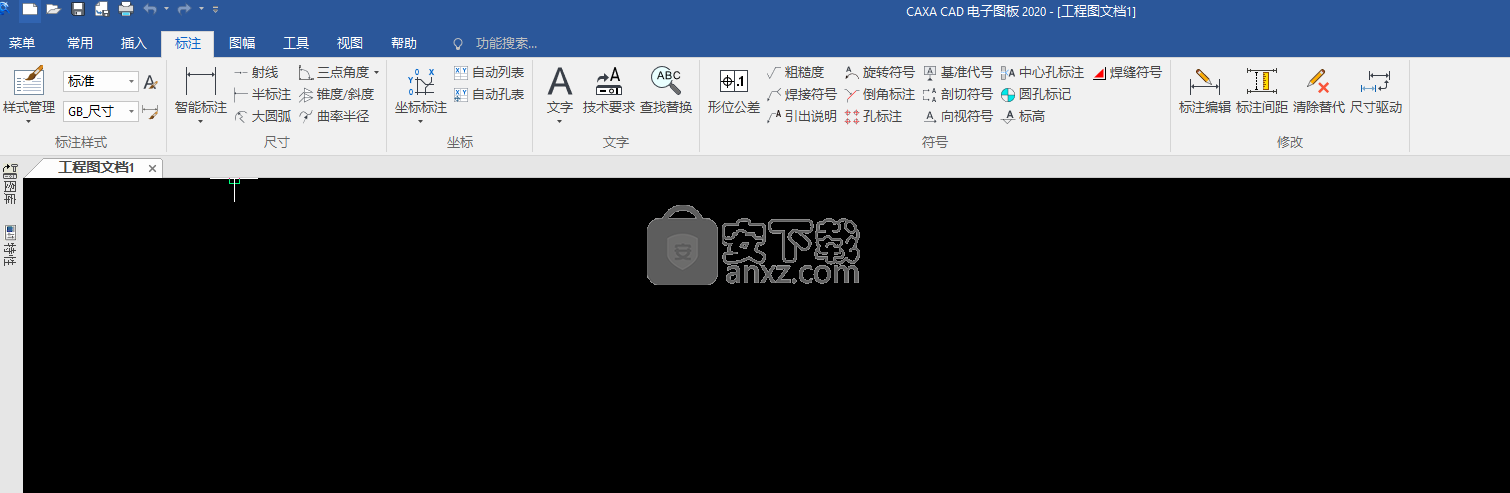
7、在图幅一栏下,用户可以设置图幅、调入图框、定义图框、调入标题栏、定义标题栏等操作。
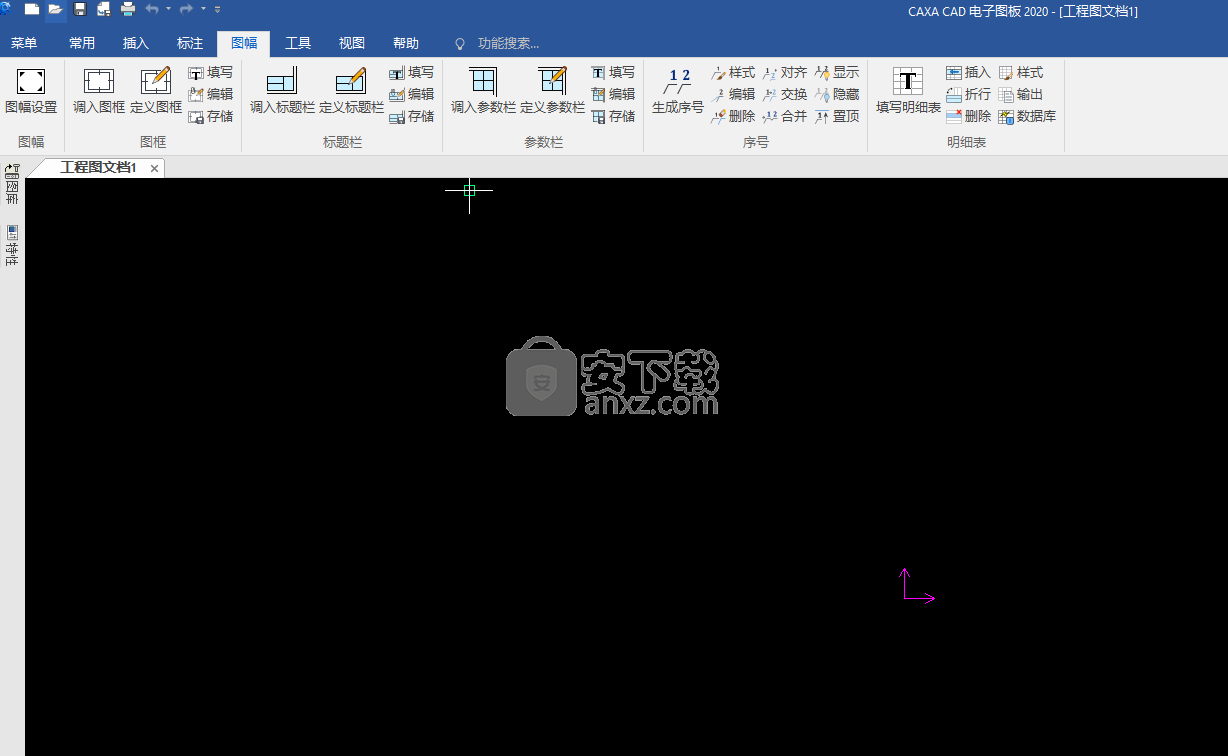
8、在工具栏中提供了文件检索、DWG转换器、数据迁移、文件比较等多种功能。
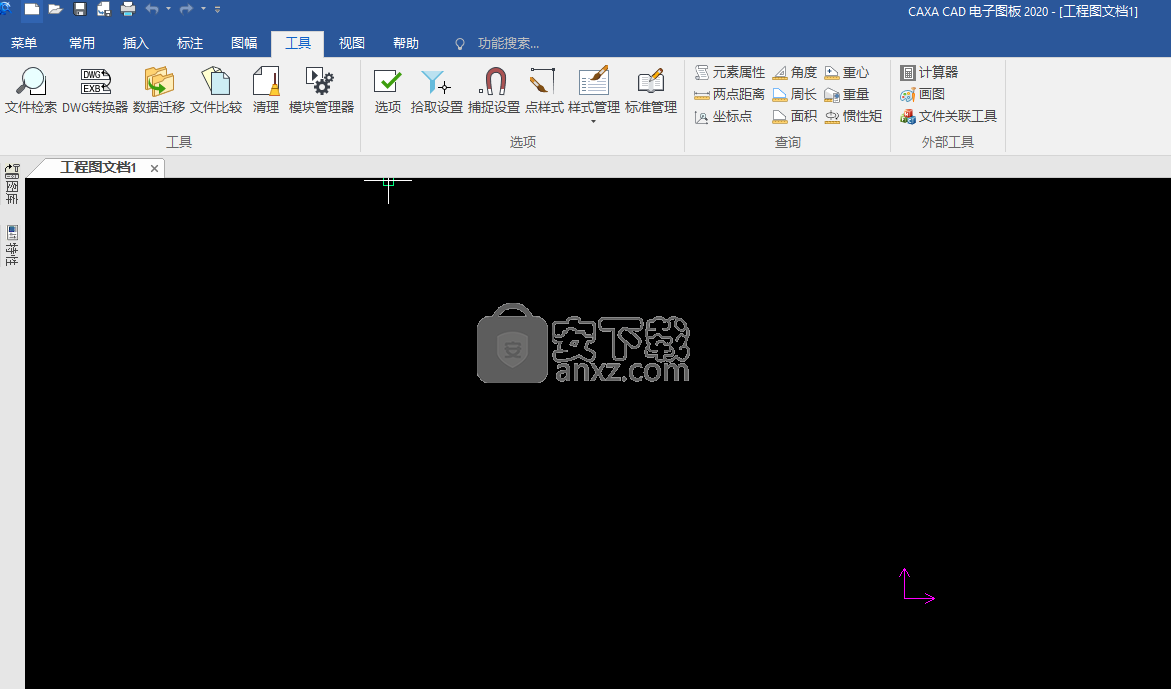
9、视图,支持动态平移、动态缩放、显示全部、用户坐标系等多种功能。
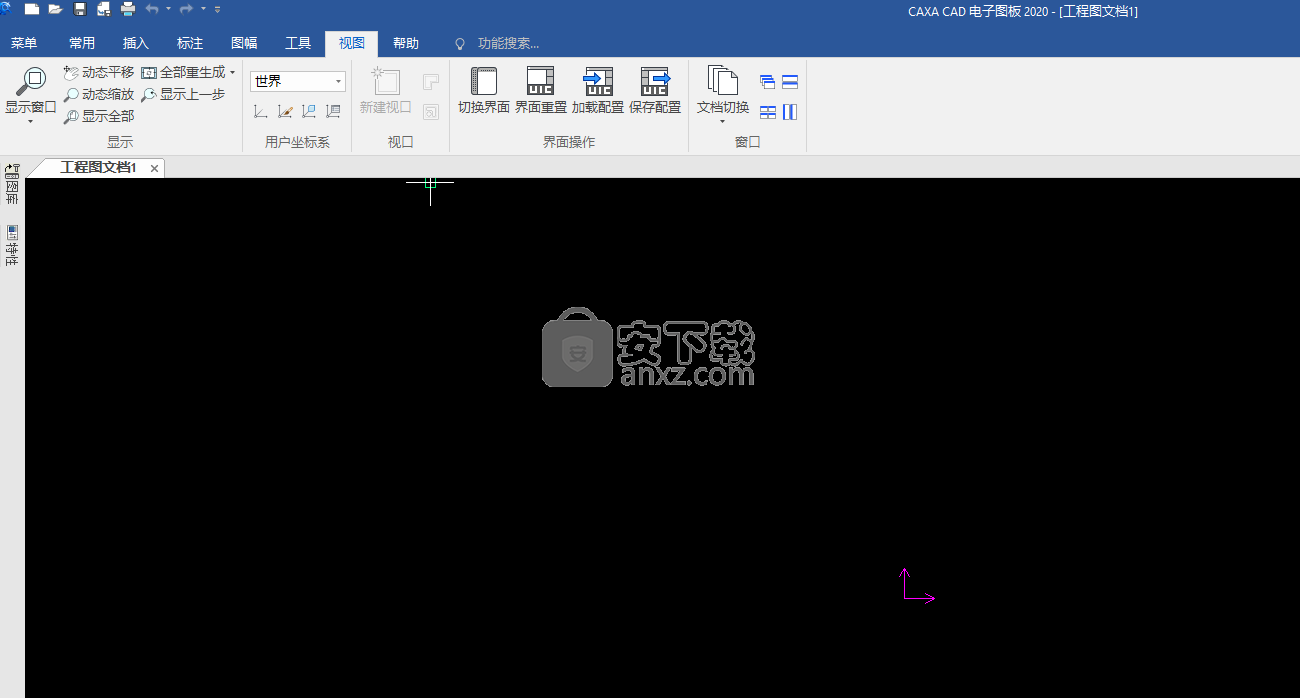
lumion11.0中文(建筑渲染软件) 3D/CAD软件19067 MB11.0
详情CAD梦想画图 3D/CAD软件82.25 MB6.0
详情广联达CAD快速看图 3D/CAD软件35.05 MB6.0.0.93
详情Blockbench(3D模型设计) 3D/CAD软件150.45 MBv4.7.4
详情DATAKIT crossmanager 2018.2中文 32位/64位 3D/CAD软件150.5 MB附破解教程
详情DesignCAD 3D Max(3D建模和2D制图软件) 3D/CAD软件86.2 MBv24.0 免费版
详情simlab composer 7 3D/CAD软件566 MBv7.1.0 附安装程序
详情houdini13 3D/CAD软件283 MBv13.0.198.21 64 位最新版
详情Guthrie dwgConvert(AutoCAD版本转换器) 3D/CAD软件39.9 MBv2020 A.06
详情nanoCAD Pro 10(专业CAD工具) 3D/CAD软件568 MBv1.2.2.1093 免费版
详情Autodesk Stingray 2018 3D/CAD软件1034 MBv1.9.1494
详情Autodesk AutoCAD Plant 3D 2020 32/64位 3D/CAD软件2068 MB附注册机和安装教程
详情TurboCAD 2019 Professional 3D/CAD软件2499 MBv26.0.24.4 64位32位
详情CAD 2021珊瑚海精简版 3D/CAD软件317.88 MB附带安装教程
详情iC3D Suite(三维包装设计软件) 3D/CAD软件382.0 MBv5.0.2 (附安装教程)
详情CLO Standalone 5(三维服装设计软件) 3D/CAD软件1321 MBv5.0.100 中文
详情浩辰CAD给排水2021 3D/CAD软件527 MB附安装教程
详情Alphacam2015 3D/CAD软件3154 MB附安装教程
详情PolyWorks Metrology Suite 2018 IR3 3D/CAD软件1700 MB附安装教程
详情MicroStation CONNECT Edition Update 15免费版 3D/CAD软件7834 MBv10.15.00.074 附安装教程
详情CAXA CAD 2020 3D/CAD软件885.0 MBv20.0.0.6460 中文(附
详情cnckad 32位/64位 3D/CAD软件2181 MBv16.4.325 附带安装教程
详情浩辰CAD 2020(GstarCAD2020) 32/64位 3D/CAD软件227.88 MB附带注册机和破解文件
详情autocad2018中文 3D/CAD软件802 MB
详情vray for 3dmax 2018(vray渲染器 3.6) 3D/CAD软件318.19 MBv3.60.03 汉化版
详情斯沃数控加工仿真软件(SSCNC) 3D/CAD软件265 MBv7.1.1.3
详情CAD2017 64位 3D/CAD软件3994 MB简体中文版
详情autocad 2012 64位 3D/CAD软件1567 MB附注册机
详情天正t20注册机 3D/CAD软件0.05 MBv3.0
详情3D Home Architect(3D居家设计师) 3D/CAD软件23.86 MBv4.0 汉化版
详情湘源控制性详细规划CAD系统 3D/CAD软件385 MBv7.020
详情BodyPaint 3D R18中文 3D/CAD软件6861 MB附安装教程
详情Mastercam2018中文 3D/CAD软件1720 MB附安装教程
详情西门子博途v15中文 3D/CAD软件27648 MB附安装教程
详情Mechanical Simulation CarSim 2019.0 3D/CAD软件325.0 MB附安装教程
详情Bentley Acute3D Viewer 3D/CAD软件32.0 MBv4.0.0.5556 免费版
详情3d3s 32位/64位 3D/CAD软件213.7 MBv12.1.7 附带安装教程
详情SolidWorks2016下载 3D/CAD软件19.0 MB免费版
详情理正岩土 32位/64位 3D/CAD软件31.56 MBv 7.0 完美
详情Cimatron e11中文永久 3D/CAD软件4475 MB
详情尧创CAD 3D/CAD软件526 MBV9 特别版
详情CAD迷你画图 3D/CAD软件33.4 MBv2021R10
详情cad快速看图软件(CAD图纸浏览) 3D/CAD软件23.81 MBv5.14.4.78
详情渲影效果图版 3D/CAD软件5.12 MBv2.2.8027.28154
详情CAD梦想画图 3D/CAD软件82.25 MB6.0
详情3d3s 32位/64位 3D/CAD软件213.7 MBv12.1.7 附带安装教程
详情风满楼3D文字制作 1.0 3D/CAD软件0 MB
详情Swift 3D v6.0.852 Retail 3D/CAD软件45.00 MB
详情3d3s 11 3D/CAD软件97.18 MBv11.0 附带安装教程
详情3Dmax简体中文版全集 (7.0 8.0 9.0) 3D/CAD软件85.80 MB
详情











































